PS怎么做九宫格切图 切片工具帮你忙
2021-08-06 16:18:17 作者:佚名 在朋友圈发图片经常需要九宫格类型的图片,但是在手机中将图片一块一块切图非常的麻烦,那么下面就来教你用PS快速将图片切出九宫格效果,有需要小伙伴看过来学习下吧。
1、将你的照片导入到PS中后,使用【裁剪工具】,并在上方的裁剪类型中选择【1:1(方形)】。
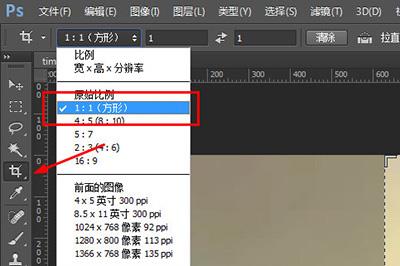
2、然后将你的照片裁剪出正方形。
3、接着在【裁剪工具】上右键,选择【切片工具】,在图片上右键【划分切片】。
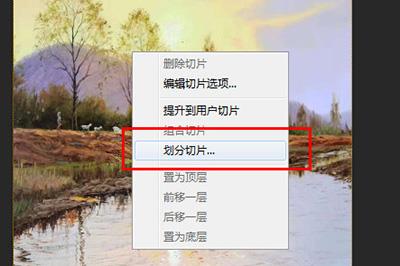
4、在划分切片的设置中,勾选【水平划分为】、【垂直划分为】。并设置为3个纵/横向切片,均匀分割。
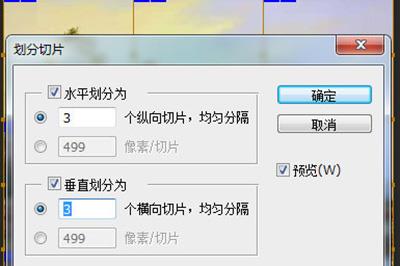
5、最后点击【文件】-【存储为Web所用格式】(快捷键CTLR+ALT+SHIFT+S),设置保存格式,其他的默认。
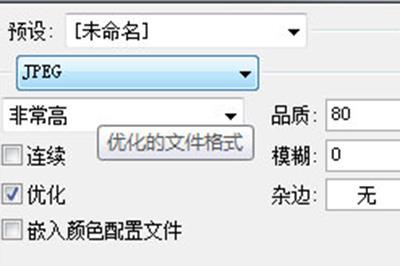
6、保存后你就会在保存的文件夹中有9张图片,将这九张图片发到微信中即可
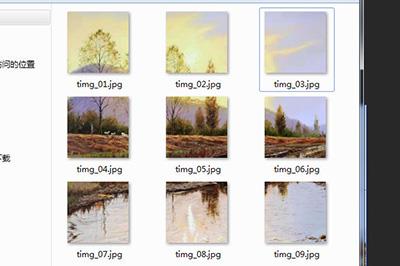
以上就是用PS制作九宫格图片的方法,非常的简单,小伙伴们快来试一试吧,无需手动用手机图片处理一张一张弄了哦,最后在放图片的时候还请注意顺序。











